又学到了iPhone的新用法,备忘录Notes原来还可以这么用!
1️⃣扫描文稿
再也不用专门去下载别的Apps,长按备忘录图标,即可以选择【扫描文稿】,相机对准就行,即使斜了也会自动调整角度,效果非常不错(图2)
而且可以连续多页扫描,超级方便。扫描好后点右下角【保存】即可。
2️⃣自动翻译
扫描后的文稿只要长按文字,“全选”->“翻译”,就能翻译成其他语言,有包括中文的常见约20种语言可以选。(图3、4)
3️⃣添加签名
选择底下的画笔图标,再选择最右边加号➕,可以添加贴纸、文本、签名和形状等。(图5、6)
4️⃣分享PDF格式
选择分享的话,是会以PDF格式上传。(图7)
扫描合同,添加签名✍️,然后再把文档传回去,是不是超方便?!
5️⃣扫描文本
选择备忘录里的📷图标,还可以选择【扫描文本】,用相机对准想要的文字部分,就可以自动将文本输入到备忘录中,没问题点“插入”即可。是不是很方便?
越发掘越是觉得iPhone其实本身就内置了好多实用功能,可以省掉去下载各种Apps😆 大家以前有注意过这些功能吗?

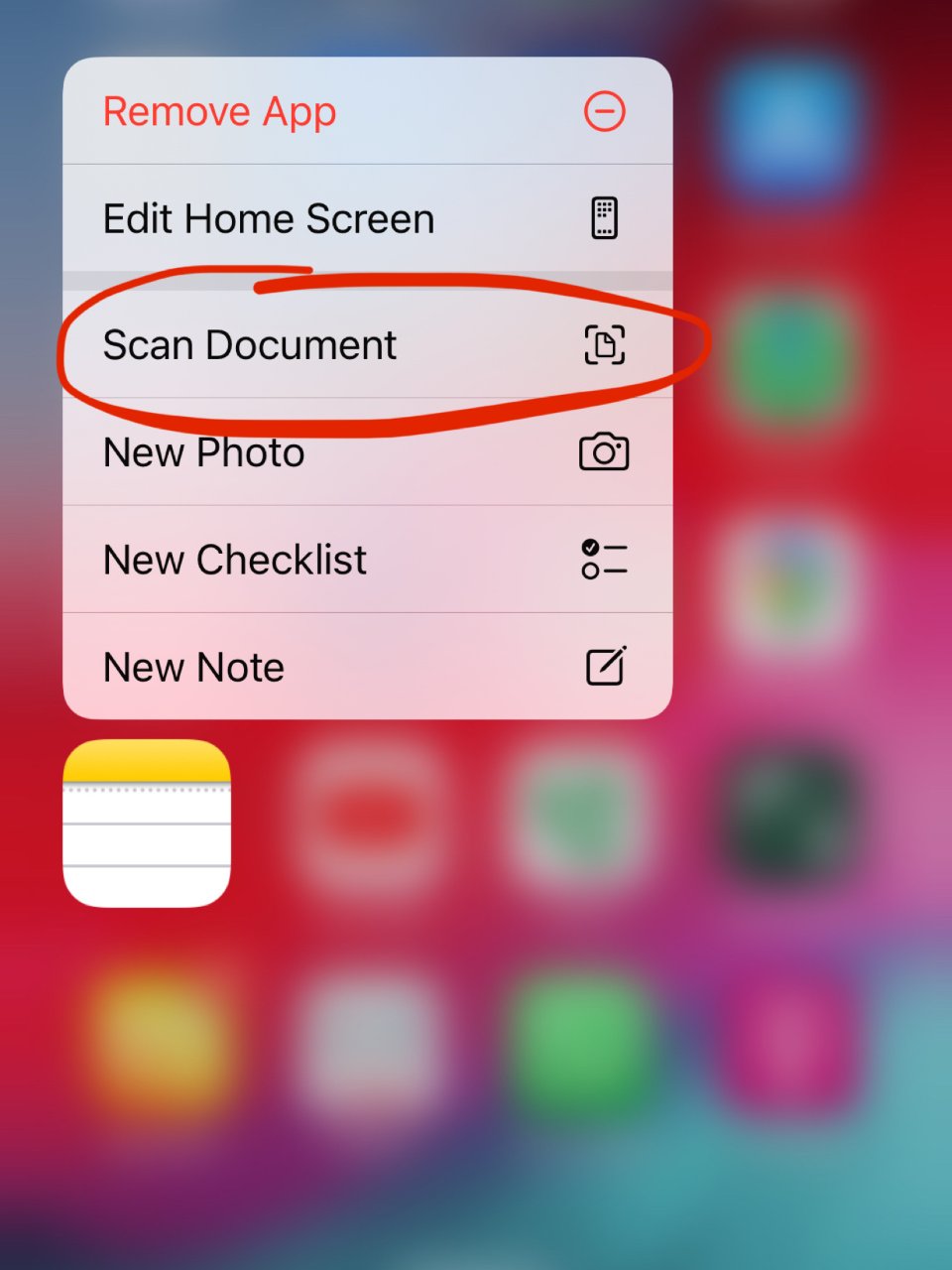
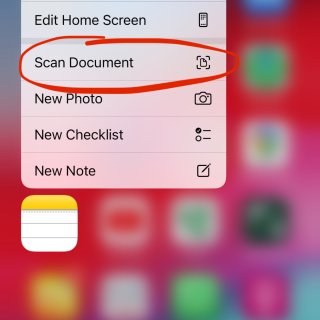
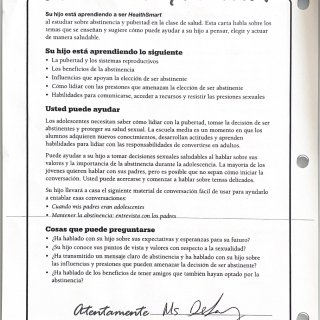
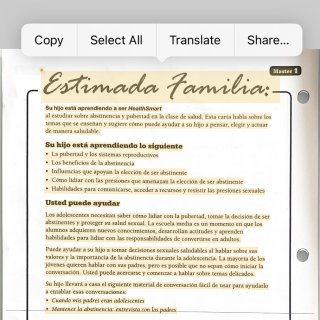
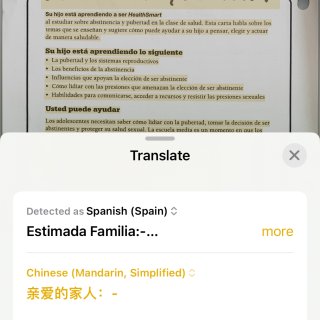
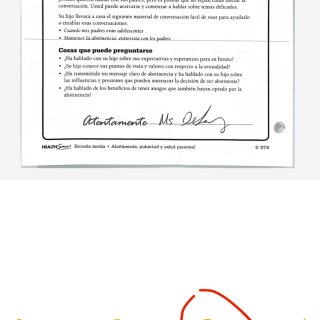
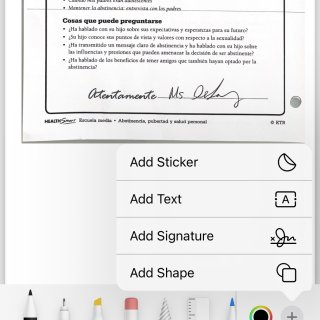
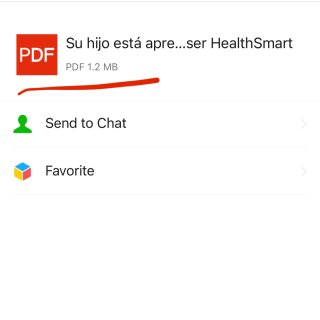
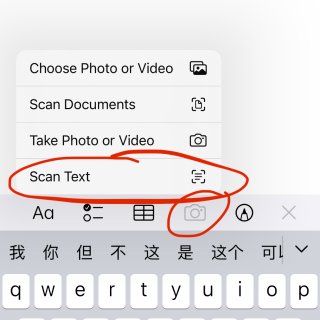
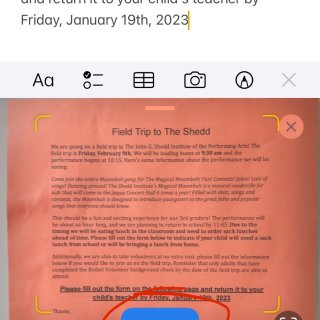









































最新评论 58
:收藏了
:涨知识了![[偷笑]](/assets/emoji/comment-emoji/dm_touxiao@2x.png?v=1)
:刚找了这篇用了签名功能,在画笔那里真的很难发现!感谢🙏
:藏得太深了![[笑哭]](/assets/emoji/comment-emoji/dm_xiaoku@2x.png?v=1)
:👍🏻👍🏻
:学习啦
:贊
:MacBook也可以在桌面上右键选择使用iphone扫描。iphone相机自动打开,扫描之后自动保存pdf在mac上。
:学到了
:好像是去年还是前年更新系统之后突然出来了 用很久了 比打印机scan方便
:![[赞]](/assets/emoji/comment-emoji/dm_zan@2x.png?v=1)
:用了好多年
:Thanks for sharing👏👏👏
:的确好用 这几年都在用
:谢谢分享
:再也不用担心没办法sign文件了,🐎住了
:请问扫描出来的文件有没有办法存成图片?(除了屏幕截图😂)
:设置 - 备忘录 - 保存到图片,打开这个选项后,扫描的文件就会自动保存一份到相簿里面![[机智]](/assets/emoji/comment-emoji/dm_jizhi@2x.png?v=1)
回复 @爱做功课的Rain:太优秀了 五体投地感谢
:居然🈶️这么多人不知道Iphone备忘录这巨大好用功能![[笑哭]](/assets/emoji/comment-emoji/dm_xiaoku@2x.png?v=1) 我都用了好几年了,是真真真的好用便捷
我都用了好几年了,是真真真的好用便捷
:![[赞]](/assets/emoji/comment-emoji/dm_zan@2x.png?v=1) 我以前真的是在用最简单的备忘录功能
我以前真的是在用最简单的备忘录功能![[捂脸哭]](/assets/emoji/comment-emoji/dm_wulianku@2x.png?v=1) 一般就是买菜checklist,粘贴存图片(例如ins那种不能直接保存的图之类)其他功能都没怎么留意过,亏大了
一般就是买菜checklist,粘贴存图片(例如ins那种不能直接保存的图之类)其他功能都没怎么留意过,亏大了![[笑哭]](/assets/emoji/comment-emoji/dm_xiaoku@2x.png?v=1)
:![[捂脸哭]](/assets/emoji/comment-emoji/dm_wulianku@2x.png?v=1)
![[捂脸哭]](/assets/emoji/comment-emoji/dm_wulianku@2x.png?v=1) 我还花钱买了scanner的app
我还花钱买了scanner的app
:我也差点![[捂脸哭]](/assets/emoji/comment-emoji/dm_wulianku@2x.png?v=1) 后来因为打印机🖨️用了hp smart,但是又要注册登陆,我比较懒
后来因为打印机🖨️用了hp smart,但是又要注册登陆,我比较懒![[捂脸哭]](/assets/emoji/comment-emoji/dm_wulianku@2x.png?v=1) 现在才知道备忘录居然可以直接扫描…
现在才知道备忘录居然可以直接扫描…
:谢谢分享!太有用了!
:马上🐎起来![[比心]](/assets/emoji/comment-emoji/dm_bixin@2x.png?v=1)
![[比心]](/assets/emoji/comment-emoji/dm_bixin@2x.png?v=1)